Dit is een door AI vertaalde post.
Chrome gebruiken om een andere computer op afstand te bedienen
- Taal van de tekst: Koreaans
- •
-
Referentieland: Alle landen
- •
- Informatietechnologie
Selecteer taal
Samengevat door durumis AI
- Deze handleiding beschrijft hoe je met Google Chrome Remote Desktop een andere computer kunt bedienen.
- We bespreken hoe je toegang kunt geven tot je computer door deze voor anderen te bedienen, of hoe je verbinding kunt maken met een computer door de code die iemand heeft gedeeld, in te voeren.
- Google Chrome Remote Desktop maakt het mogelijk om code te genereren en te delen met anderen, of om code te ontvangen en een computer op afstand te bedienen.
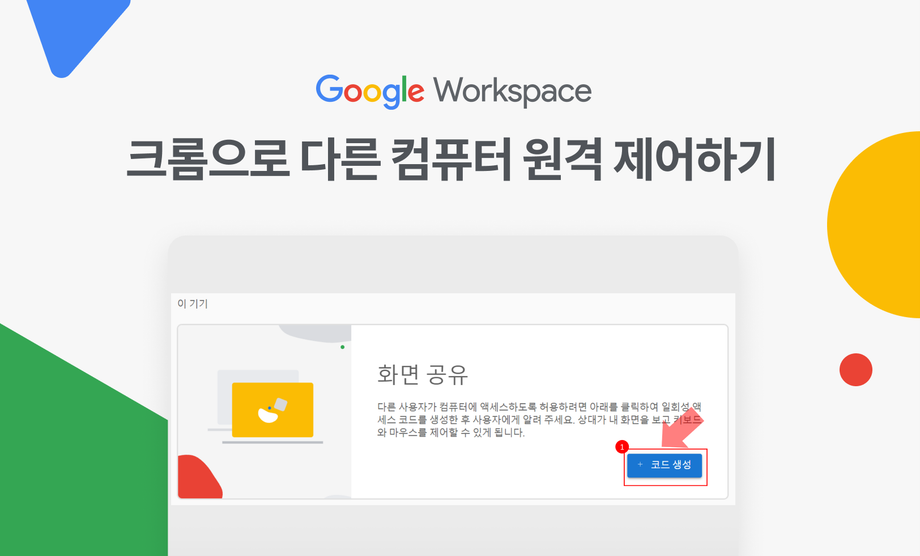
Chrome gebruiken om een andere computer op afstand te bedienen
Overzicht
Google Chrome biedt een functie waarmee je op afstand andere computers kunt bedienen.
Dit wordt Chrome Remote Desktop genoemd. Je kunt de computer van iemand anders bekijken op afstand (mits hij toegang tot internet heeft),
of je kunt je eigen computer op afstand bedienen als je bijvoorbeeld thuis bent en op kantoor bent vergeten om je computer uit te schakelen.
Google Remote Control heeft twee belangrijke functies:
1. Gebaseerd op je eigen Google-account, als je op een andere computer inlogt met hetzelfde account, kun je toegang krijgen door alleen een PIN-code in te voeren (= voor het bedienen van je eigen computer)
2. Als iemand anders een code genereert en deze aan jou geeft, kun je verbinding maken met die andere computer (= voor het bedienen van de computer van iemand anders)
In deze blogpost beschrijven we de tweede optie - verbinding maken met de computer van iemand anders.
Je computer openen voor anderen
[Mijn computer] ← [Andere mensen] De manier om je computer te openen voor bewerking.
1. Installeer Google Chrome.
Installatielink:https://www.google.com/intl/ko_kr/chrome/
2. Typ remotedesktop.google.com/support in de adresbalk. Of klik opdeze link
3. Klik op de knop [Downloaden] onder [Scherm delen].
4. Vervolgens wordt de installatie gestart. Klik op [Akkoord en installeren] om naar de map te gaan waarin het gedownloade bestand is opgeslagen.
5. Klik op het bestand "chromeremotedesktophost" om de installatie te starten.
6. Ga terug naar de webpagina [Scherm delen] en klik op [+ Code genereren] om een code te genereren. Hoe een code te genereren in Chrome Remote Control
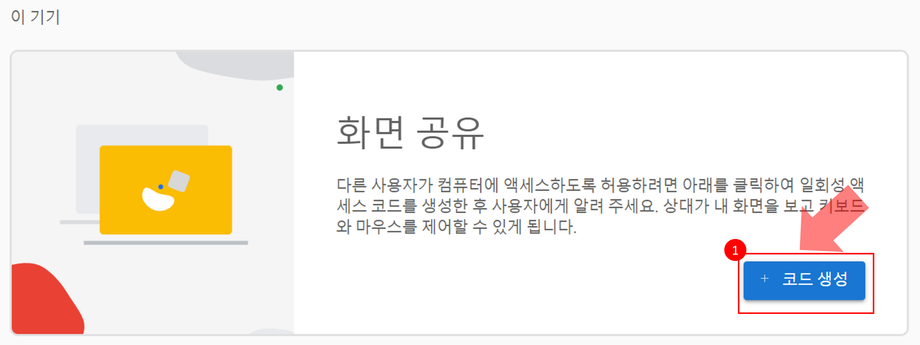
[Scherm delen] [Code genereren] tijdens een scherm
7. Je ziet nu de toegangscode. Kopieer deze 12-cijferige code en deel deze met de persoon die toegang nodig heeft.
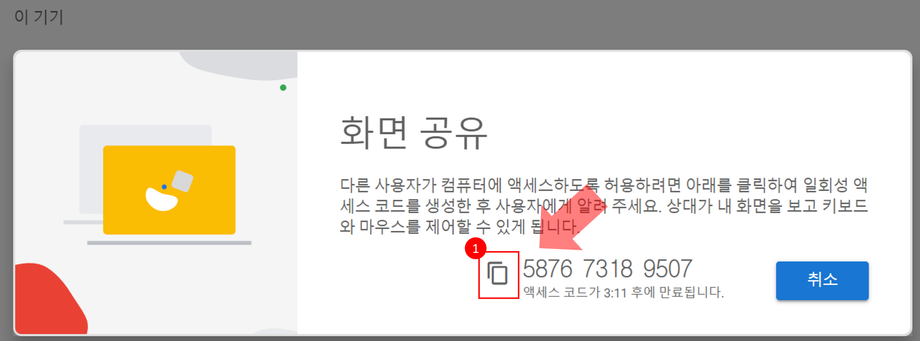
[Scherm delen] Hoe een code te kopiëren tijdens een scherm
8. Als iemand anders je computer bedient, kun je de toegang altijd stoppen door op [Toegang stoppen] te klikken.

Hoe je het scherm delen stopt
9. Klaar
Verbinden met een computer die door iemand anders is geopend
[Ik] → [De computer van iemand anders] De manier om verbinding te maken om de computer van iemand anders te bedienen.
1. Installeer Google Chrome.
Installatielink:https://www.google.com/intl/ko_kr/chrome/
2. Typ remotedesktop.google.com/support in de adresbalk. Of klik opdeze link
3. Ga naar [Verbinding maken met een andere computer] en voer de code in die door de andere persoon is gegeven onder [Toegangscode]. Klik dan op [Verbinden].
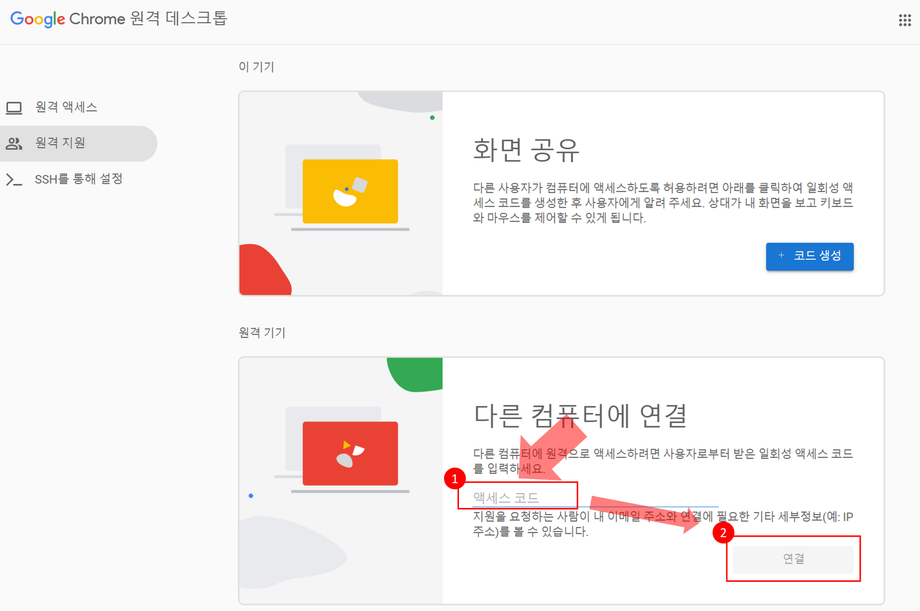
Voer de [toegangscode] in voor extern bureaublad en klik op [Verbinden]
4. Klaar
Tip: Als je toegang wilt tot een andere computer, hoef je het Remote Control-bestand niet te installeren. Als je het wel installeert, kun je gebruik maken van sneltoetsen.









